A Visio hibafaelemzési diagramjait általában olyan események szemléltetésére használják, amelyek meghibásodáshoz vezethetnek, hogy megelőzhető legyen a hiba. A hibafa-elemzési diagramokat általában a Six Sigma-folyamatokban használják, különösen a Six Sigma üzleti fejlesztések elemzési fázisában.
Először határozza meg a legfelső eseményt (vagy hibát). Ezután esemény- és kapualakzatokkal szemléltetheti felülről lefelé azt a folyamatot, amely a hibához vezethet. A diagram befejezése után azonosíthatja a hiba okainak megszüntetésének módjait, és korrekciós intézkedéseket hozhat létre az ilyen hibák megelőzésére.
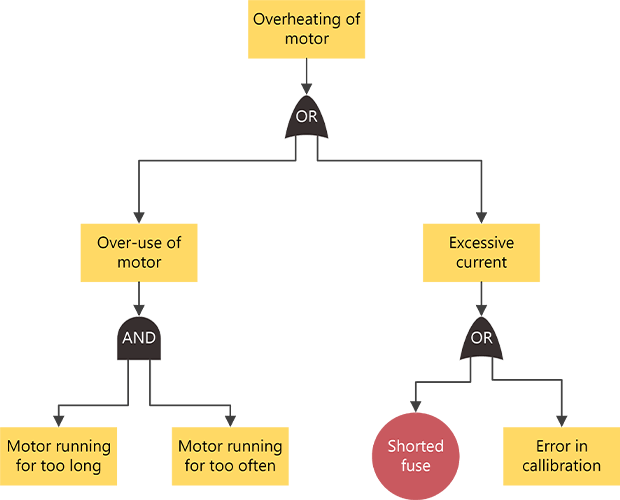
Hibafaelemzési diagram létrehozása
-
Indítsa el a Visiót, majd kattintson a Business > Fault Tree Analysis Diagram (Hibafaelemzési diagram ) > Create (Létrehozás) gombra.
-
A Hibafa-elemzési alakzatok területen húzza az Esemény alakzatot a rajzlap tetejére.
-
Húzzon egy kapualakzatot (például a Kizárólagos VAGY kaput) a rajzlapra közvetlenül az első eseményalakzat alá.
-
Húzza tovább a többi esemény- és kapualakzatot a lapra, és helyezze őket felülről lefelé, hogy azonosítsa a felső szintű eseményalakzat által jelzett hiba lehetséges okait.
-
Az alakzatok összekapcsolása.
-
Húzzon egy alakzatot egy rajzsablonról a rajzlapra, és helyezze el egy másik alakzat közelében.
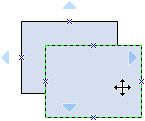
-
Az egér gombját továbbra is lenyomva húzza a mutatót az egyik kék háromszög fölé. A háromszög sötétkékre változik.
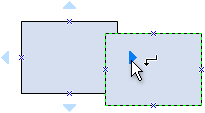
-
Engedje fel az egérgombot. Az alkalmazás elhelyezi az alakzatot a rajzlapon, felvesz egy összekötőt, és összekapcsolja a két alakzatot.
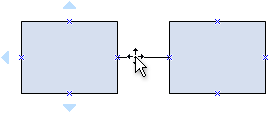
-
-
Ha szöveget szeretne hozzáadni egy alakzathoz, jelölje ki, majd írja be a következőt: . Ha befejezte a gépelést, kattintson a szövegterületen kívülre.
Megjegyzések:
-
Szöveg szerkesztéséhez kattintson duplán az alakzatra, vigye a kurzort oda, ahol módosítani szeretné a szöveget, majd írja be a szöveget.
-
Ha egy alakzatot támogató vagy magyarázó dokumentumokra szeretne hivatkozni, jelölje ki az alakzatot, majd a Beszúrás menüben kattintson a Hivatkozások elemre.
-
Ha több alakzatot függőlegesen vagy vízszintesen szeretne igazítani, jelölje ki az igazítani kívánt alakzatokat, majd a Kezdőlap lapon > Elrendezés csoportban kattintson az Igazítás gombra.
-
Ha három vagy több alakzatot szeretne rendszeres időközönként elosztani, jelölje ki az alakzatokat, majd a Kezdőlap lapon kattintson a Pozíció elemre, és válassza az Elosztás lehetőséget.
-
Hibafaelemzési diagram létrehozása
Megjegyzés: A hibafa-elemzési alakzatok Webes Visio csak Visio (1. csomag) és Visio (2. csomag) előfizetők számára érhetők el. Nem érhetők el a Microsoft 365 rendszerű Visio felhasználói számára.
-
Nyissa meg a Webes Visio alkalmazást.
-
Válassza az Új üres rajz lehetőséget.
-
Az Alakzatok panel keresőmezőjébe írja be a hibafát, majd nyomja le az Enter billentyűt.
-
Az eredmények között válassza a Hibafa-elemzési alakzatok, majd a Hozzáadás lehetőséget.
-
Húzza az üzleti folyamatot ábrázoló alakzatokat a rajzlapra.
-
Csatlakoztassa az alakzatokat a szokásos módon. Az alakzatok összekapcsolásával kapcsolatos általános információkért lásd: Összekötők hozzáadása alakzatokhoz.
-
Ha szöveget szeretne hozzáadni egy alakzathoz, jelölje ki, majd írja be a következőt: . Amikor befejezte a gépelést, kattintson a szövegterületen kívülre.
Az alakzatok kezeléséről további információt az Alakzatok kezelése a Webes Visio alkalmazásban című témakörben talál.










